Page 1
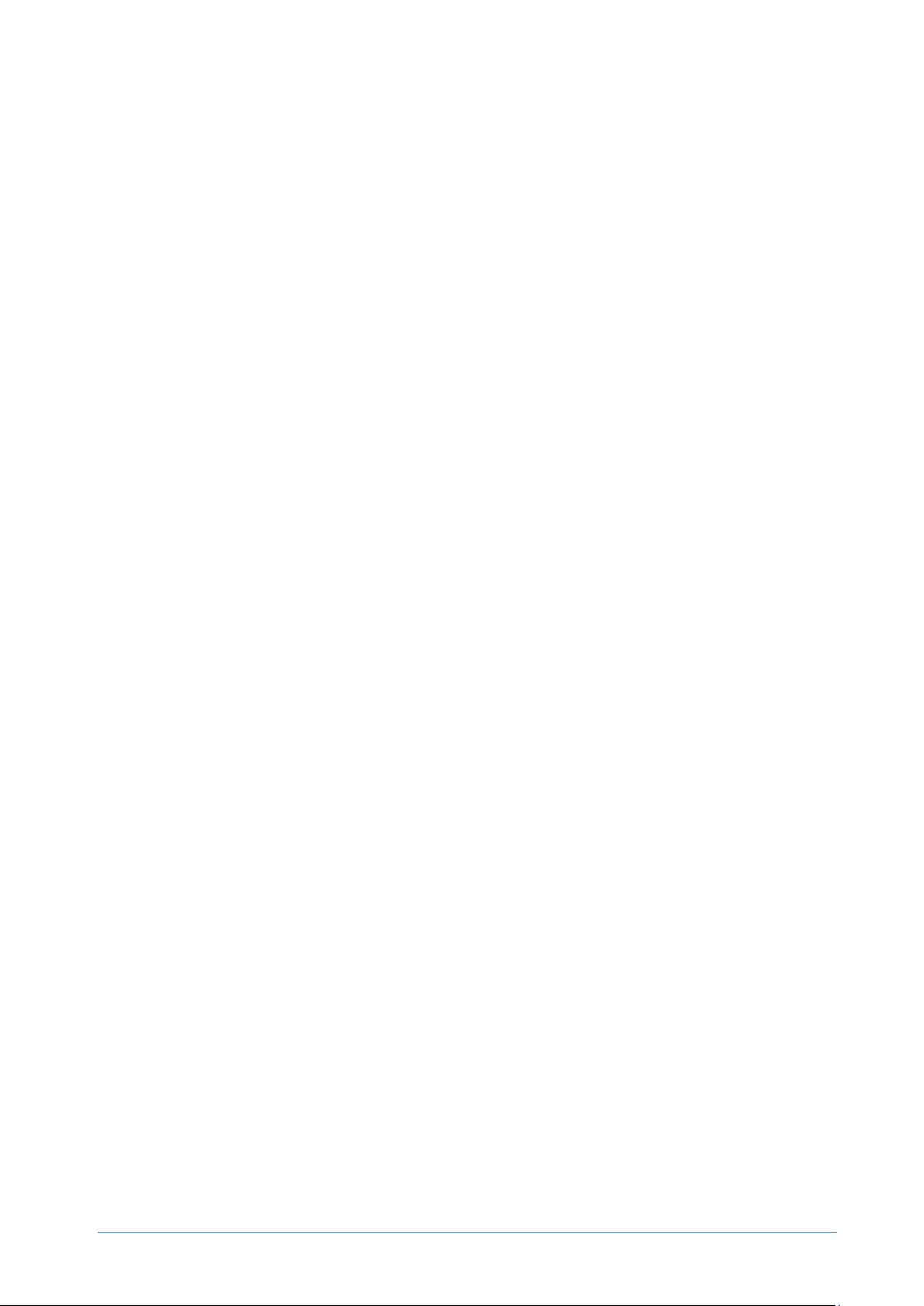
AN-201 (Bluetooth/ RF2.4G)
PS3/PC/Android/iOS Геймпад
AN-201 – это двухрежимный геймпад Bluetooth/ RF 2.4ГГц для ПК, PS3 и устройств под Android и iOS.
Bluetooth используется для соединения с устройствами на базе Android
и Apple iOS. А RF 2.4G поддерживает соединение с PS3 и ПК.
ХАРАКТЕРИСТИКИ УСТРОЙСТВА:
Совместим с играми для PS3, ПК, устройств на базе Android и iCade.
Поддерживает режимы геймпада, управления мультимедиа и режим iCade
Поддерживает и Bluetooth, и RF2.4 ГГц соединения
Поддерживает двойную вибрацию при подключении к PS3
Поддерживает режим "6 осей" в PS3
Встроенная батарея 300 мA с индикатором уровня зарядки.
СОЕДИНЕНИЕ:
Соединение RF2.4 ГГц: используйте ресивер RF 2.4G для соединения с PS3, ПК, системой Smart
TV или цифровым приемником.
1. Для подключения геймпада с PS3
- Вставьте 2.4 G ресивер в любой свободный USB порт в PS3.
- Нажмите кнопку “BACK” и “”HOME” одновременно. 4 канала с LED подсветкой начнут
мигать.
- После подключения, канал пользователя с LED подсветкой продолжит светиться.
2. Для подключения геймпада к ПК
- Вставьте 2.4G ресивер в USB порт в компьютере.
- - Нажмите кнопку “BACK” и “”HOME” одновременно. 4 канала с LED подсветкой начнут
мигать.
- После подключения, 2-й канал с LED подсветкой продолжит гореть. Геймпад находится в
режиме X -input и готов к использованию.
- Нажмите одновременно кнопки "Back" и "Start" удерживайте в течении 5 секунд для
переключения X-input в D-input!
3. Для подключения геймпада к Android Smart TV или цифровому приемнику
- Вставьте 2.4G ресивер в USB порт в Smart TV или Цифровой приемник
- Нажмите кнопку “BACK” и “”HOME” одновременно. 4 канала с LED подсветкой начнут
мигать.
- После подключения, 1-й канал с LED подсветкой продолжит гореть. Геймпад готов к
использованию.
Соединение через Bluetooth: подключитесь к устройству на базе Android или iOS:
мобильному телефону, планшету, Smart TV или Цифровому приемнику с функцией
Bluetooth.
1. Для подключения геймпада к устройствам на базе Android – устройство должно поддерживать
режим Геймпада и мультимедиа режим.
- Нажмите кнопку “X” и “HOME” одновременно и удерживайте 5 секунд, геймпад готов к
работе. Затем переведите функцию Bluetooth в режим “ON”на устройстве Android , нажмите
“Геймпад” для соединения.
- Кнопка “ HOME ” для изменения режима “Геймпад” и “Мультимедиа”
2. Для подключения геймпада к устройствам iOS– поддерживает только режим iCade .
- Нажмите кнопки “B” и “HOME” одновременно и удерживайте 5 секунд, геймпад готов к
работе. Затем переведите функцию Bluetooth в режим “ON” на устройстве iOS , нажмите
Page 2
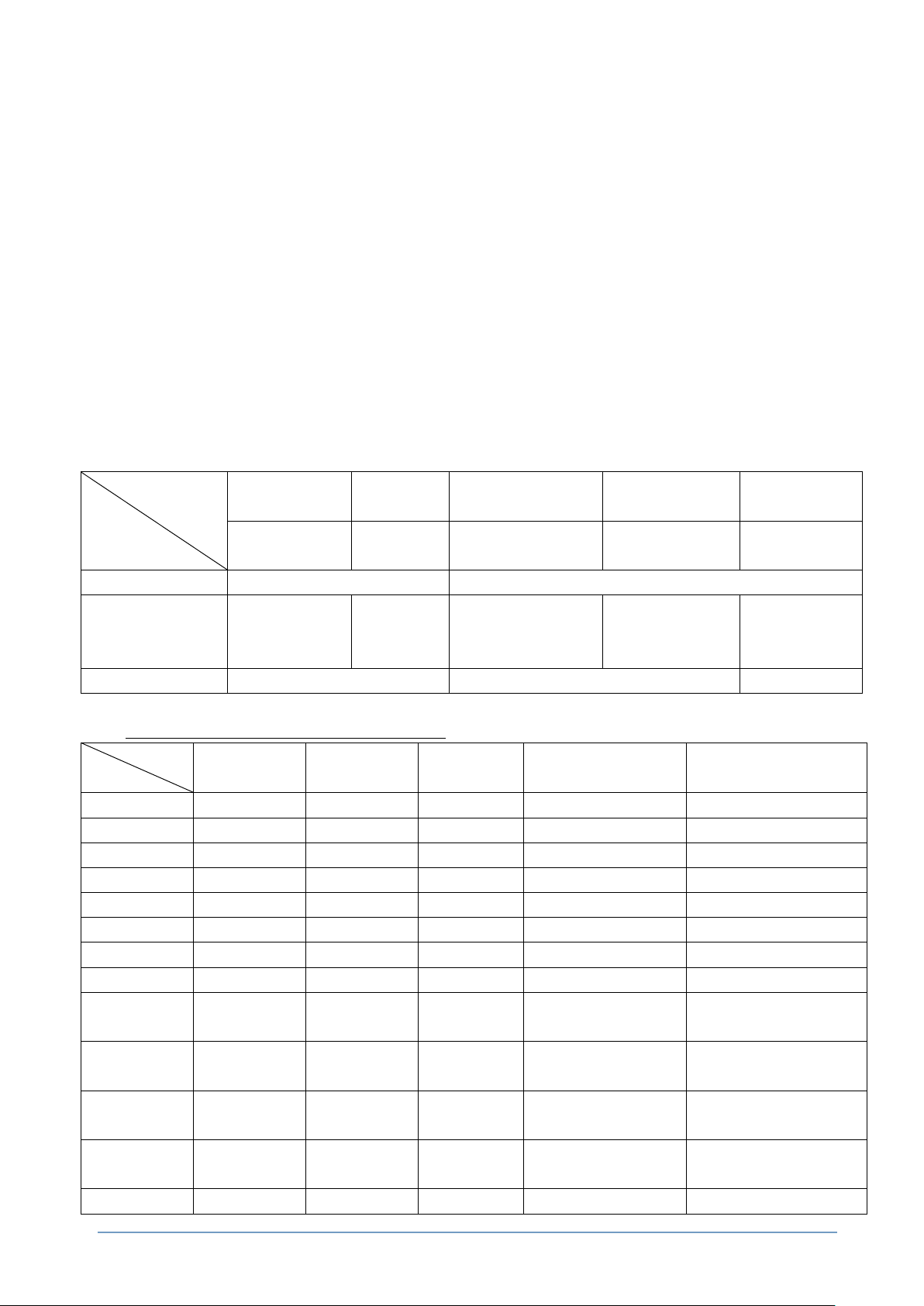
“Геймпад” для соединения.
РЕЖИМ
УСТРОЙСТВО
PS3
ПК
ANDROID ГЕЙМПАД
ANDROID
МУЛЬТИМЕДИА
ICADE
PS3
ПРИСТАВКА
ПК
ANDROID
УСТРОЙСТВО
ANDROID DEVICE
УСТРОЙСТВО
IOS
ПОДКЛЮЧЕНИЕ
RF2.4G
BLUETOOTH
КАНАЛ LED
КАНАЛ
ПОЛЬЗОВАТЕЛ
Я
LED2
LED1
LED2
LED3
ПОДКЛЮЧЕНИЕ
BACK+HOME
“X”+HOME
“В”+HOME
УСТРОЙСТВО
КНОПКА
PS3
ПРИСТАВКА
PC
ANDROID
ГЕЙМПАД
ANDROID
МУЛЬТИМЕДИА
ICADE
D-PAD ↑
D-PAD↑
D-PAD↑
D-PAD↑
/
W + E
D-PAD ↓
D-PAD↓
D-PAD↓
D-PAD↓
/
X + Z
D-PAD ←
D-PAD ←
D-PAD ←
D-PAD ←
/
A + Q
D-PAD →
D-PAD →
D-PAD →
D-PAD →
/
D + C
Y △ Y/4
Y
ГРОМКОСТЬ +
J + N
B ○ B/2
B
ПРЕДЫДУЩИЙ ТРЕК
U + F
A ※ A/1
A
ГРОМКОСТЬ -
H + R
X □ X/3
X
СЛЕДУЮЩИЙ ТРЕК
Y + T
L1
L1
LB/5
LB
ЛЕВАЯ КНОПКА/
МЫШЬ
I + M
R1
R1
RB/6
RB
ПРАВАЯ КНОПКА/
МЫШЬ
K + P
L2
L2
LT/Z-
LT
ВОСПРОИЗВЕДЕНИЕ/
ПАУЗА
[ + ]
R2
R2
RT/Z+
RT
ВОСПРОИЗВЕДЕНИЕ/
ПАУЗА
1 + 2
BACK
SELECT
BACK/7
BACK
НАЗАД
O + G
Спящий режим
- Нажмите кнопку “HOME” и удерживайте 5 секунд, геймпад перейдет в спящий режим.
- Геймпад перейдет в спящий режим автоматически, если не будет произведено никаких
действий в течение 10 минут.
Рабочий режим
1. При Bluetooth подключении – Нажмите кнопку “HOME” для перевода геймпада в рабочий
режим
2. При RF2.4G подключении– Нажмите кнопки “BACK” и “HOME” одновременно для перевода
геймпада в рабочий режим
Индикатор низкого заряда батареи
- Это предупреждение о низком заряде батареи. Если заряда не достаточно, канал с
LED –подсветкой будет быстро мигать. Необходимо зарядить батарею.
- Подключите кабель зарядки к контроллеру через любой USB порт.
- Канал с LED- подсветкой будет мигать медленно после полного заряда батареи.
ФУНКЦИОНАЛЬНЫЙ РЕЖИМ
ЗНАЧЕНИЯ КНОПОК НА РАЗНЫХ УСТРОЙСТВАХ
Page 3

START
START
START/8
START
ОСНОВНОЕ МЕНЮ
L + V
L3
L3
LS/9
LS / /
R3
R3
RS/10
RS / /
L-Stick
L-Stick
L-Stick
L-Stick
КУРСОР МЫШИ
ДВИГАЕТСЯ БЫСТРЕЕ
НАПРАВЛЕНИЕ
R-Stick
R-Stick
R-Stick
R-Stick
КУРСОР МЫШИ
ДВИГАЕТСЯ
МЕДЛЕННЕЕ
/
HOME
HOME
/ / /
/
ВНИМАНИЕ: iCade режим поддерживает только английскую раскладку.
